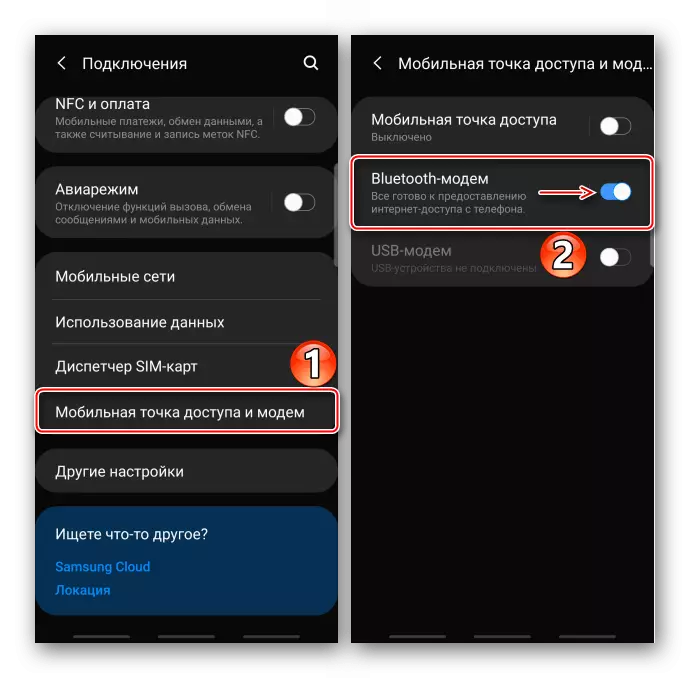Información importante
En primer lugar, asegúrese de que su teléfono móvil esté conectado. Si la transferencia de datos en el dispositivo está habilitada, pero falta la conexión a Internet, comuníquese con su operador celular y use nuestras pautas de solución de problemas.
Lee mas:
Inclusión de Internet móvil en Samsung Smartphone
Eliminación de problemas de Internet móvil en Android.
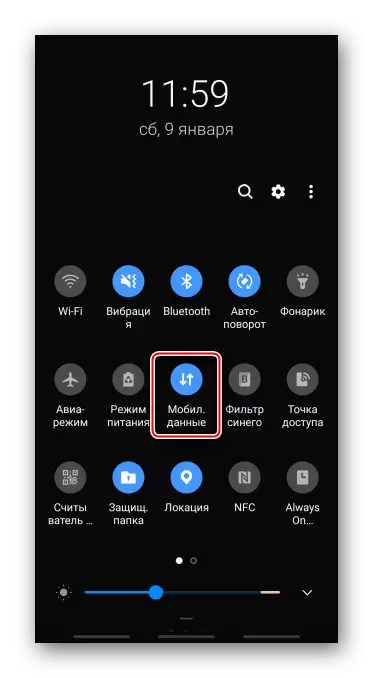
Método 1: Funciones de Samsung
Al distribuir Internet, Samsung Smartphone se puede usar como enrutador Wi-Fi, un módem USB o un módem Bluetooth.Opción 1: Punto de acceso móvil
Con esta conexión, Internet puede recibir simultáneamente hasta diez dispositivos. La velocidad de conexión dependerá de su cantidad y de la distancia en la que se encuentren del teléfono inteligente Samsung.
- Deslice en la parte superior de la pantalla hacia abajo en la cortina de las notificaciones y active el "punto de acceso móvil". Para abrir los parámetros de la función, mantenga presionado el icono durante dos segundos.

Opción alternativa: abra la "Configuración", vaya a la sección "Conexiones", luego "Punto de acceso móvil y módem"
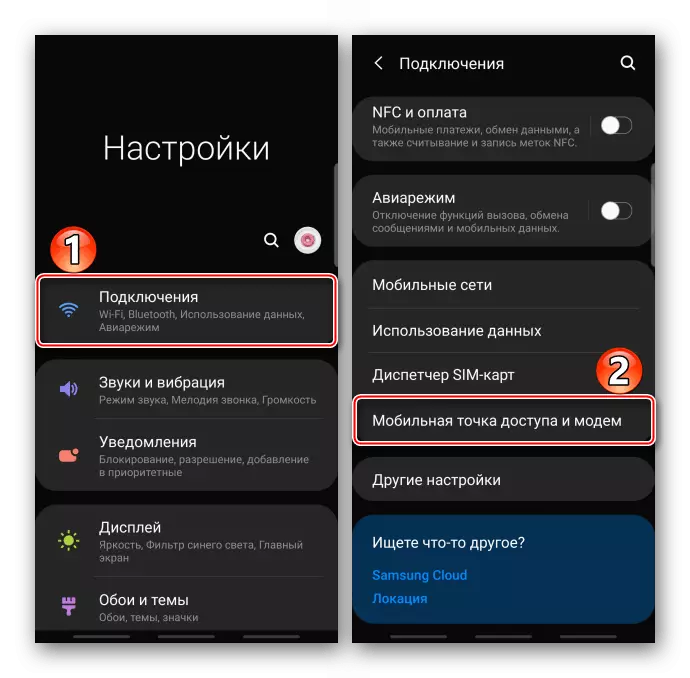
y traduzca la opción Cambie a la posición "ON".
- Otros dispositivos se pueden conectar a una distribución por identificador de red y contraseña, que son predeterminados o utilizando el código QR.

Para cambiar la contraseña, haga clic en el elemento apropiado, ingrese una nueva combinación y TAPA "GUARDE". De la misma manera, si lo desea, cambiamos el nombre de la red.
- Para conectar la primera forma en otro dispositivo, por ejemplo, la computadora portátil está abriendo una lista de redes Wi-Fi disponibles, seleccione la información deseada, ingrese la contraseña y conecte.
- Para distribuir Internet con la ayuda del código QR, tocamos el icono correspondiente,
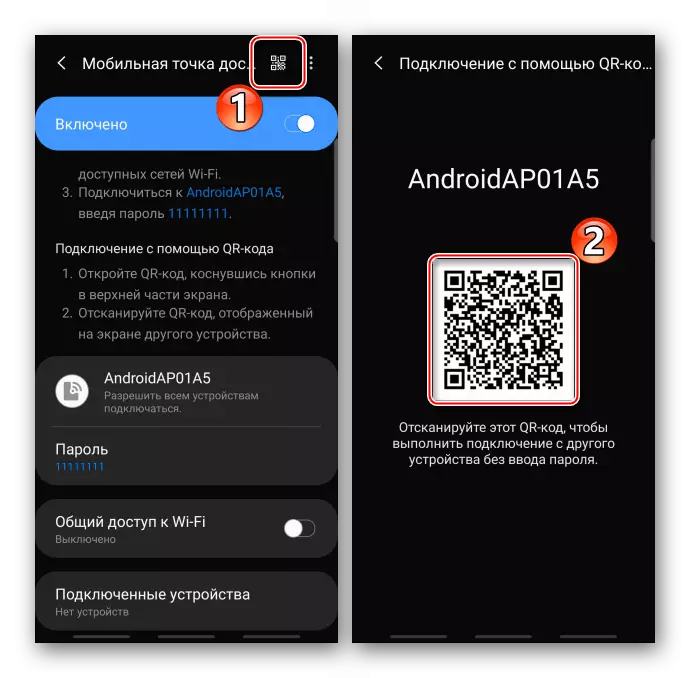
En otra máquina, escanee el código de respuesta rápida utilizando cualquier aplicación adecuada para esto y haga clic en "Conectar a la red".
- Conecte el dispositivo con un cable USB. Si estamos hablando de una computadora personal, usamos el puerto ubicado en el panel posterior de la unidad del sistema, es decir, directamente en la placa base. Abra el "acceso móvil y módem" "y active la función" Módem USB ".
- Si no hay conexión, significa que el USB no está configurado correctamente, por ejemplo, para transmitir archivos. En este caso, nuevamente omitimos la cortina de notificaciones, Tapare que refleja el método de uso del USB, y en el bloque "Uso de la meta", seleccione "Módem USB".
- Ahora, la conexión debe estar instalada, pero si esto aún no ha sucedido, vuelva a conectar la función "Módem USB".
- En la sección "Acceso móvil y módem", encendemos el "módem Bluetooth".
- En su dispositivo móvil, abra el panel de acceso directo, encienda el Bluetooth y luego mantenga presionado el icono durante dos segundos para abrir la función con los parámetros de la función.

Cuando el teléfono inteligente Samsung, distribuyendo Internet, aparecerá entre los dispositivos disponibles, conectarse a él.

En ambos dispositivos, confirman la solicitud de conexión.
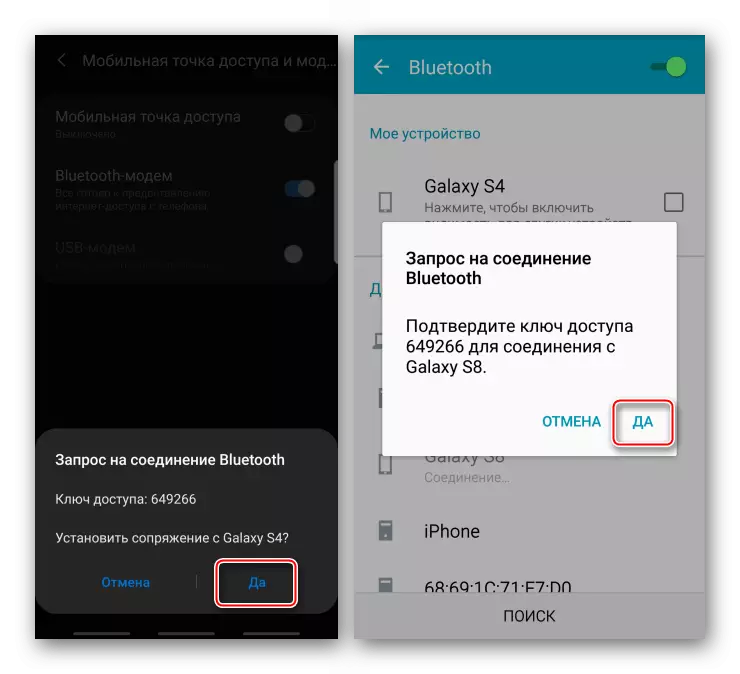
En el bloque "Dispositivos conectados", toque el icono "Configuración" y en la sección "Perfiles", active la función "Acceso a Internet".
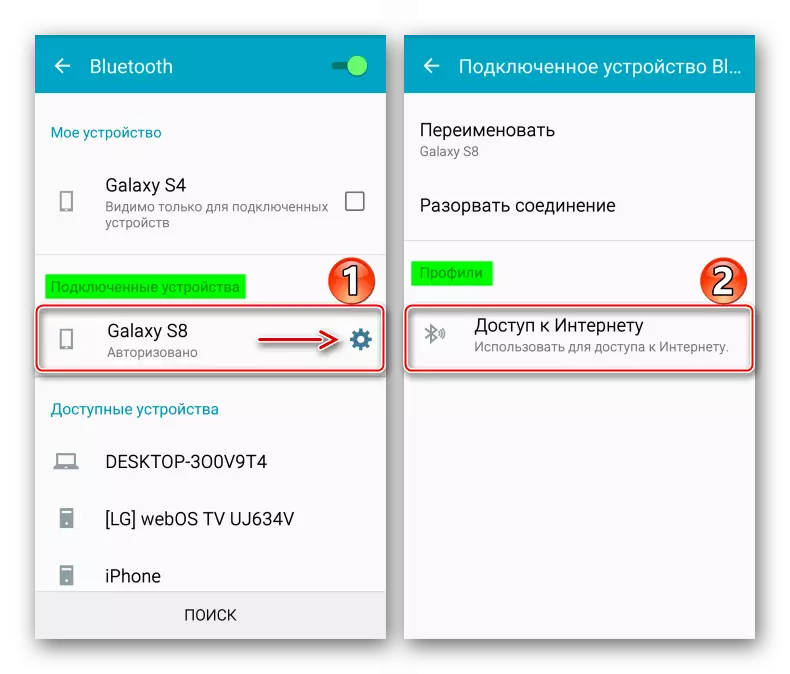
Ahora hay una conexión a Internet en este dispositivo.
- Para conectar la computadora portátil, abra el panel de acceso rápido y active la función Bluetooth.

Método 2: Tercero
Los métodos descritos anteriormente son más que suficientes para resolver el problema, pero en algunos casos sin terceros no lo hacen. Considere este método en el ejemplo de la aplicación Osmino. De hecho, copia la función "Punto de acceso móvil" ya considerado, pero, a juzgar por las revisiones, ayuda en los casos en que no hay otra opción en el dispositivo o por las condiciones de la distribución de Internet, no se proporciona.
Descargar Osmino de Google Play Market
Encendimos la transferencia de datos móviles, ejecute la aplicación, invente el nombre de la red y la contraseña (o deje los valores de la base) y Tapad "Distribute". Ahora en otro dispositivo, se conecta a esta red y use Internet.

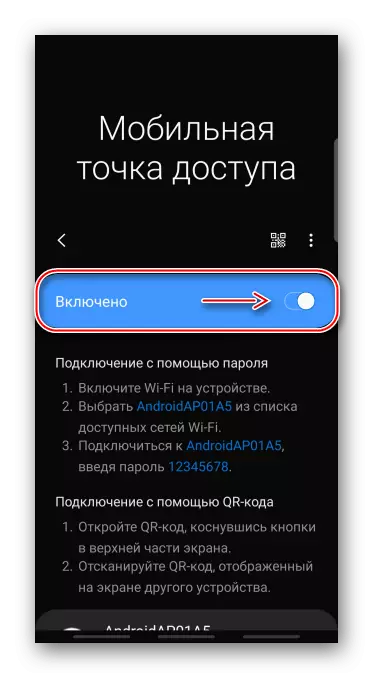



Opción 2: Módem USB
Este método proporciona una velocidad de conexión a Internet más alta, especialmente si se usa el cable original. Puede conectar computadoras portátiles y PC sin tecnologías Wi-Fi y Bluetooth. Por lo general, Windows ya tiene todo lo que necesita para este controlador, pero si se producen problemas en el proceso, Samsung en la página de soporte oficial recomienda la instalación de la aplicación Smart Switch en la computadora, que incluye el paquete deseado.



Opción 3: Módem Bluetooth
Puede conectar cualquier dispositivo de esta manera en el que haya tecnología Bluetooth. Es probable que el compuesto sea menos estable y rápido que en las dos primeras versiones.